Τα μηνύματα κειμένου είναι ένας κύριος τρόπος επικοινωνίας μεταξύ μας σήμερα. Στο τελευταίο, χρησιμοποιούμε κείμενο για να επικοινωνούμε με άλλους. Σήμερα, χρησιμοποιούμε τα περισσότερα μηνύματα για συνομιλία με άτομα σε εφαρμογές.
Αλλά όπως γνωρίζετε και γνωρίζετε, μερικές φορές δεν μπορούμε να στείλουμε τα μηνύματα κειμένου μας με επιτυχία. Είναι ένα μακροχρόνιο πρόβλημα. Είναι καιρός να το αποχαιρετήσετε! Παραθέτουμε αρκετούς λόγους και λύσεις σχετικά με αυτό. Διαβάστε προσεκτικά και θα το χρησιμοποιήσετε παρόν ή μέλλον.
Για να στείλετε τα μηνύματά σας, το σήμα είναι το πιο σημαντικό. Μόνο το σήμα είναι καλό, μπορείτε να πραγματοποιήσετε μια κλήση ή να στείλετε μηνύματα. Επομένως, πρέπει να βεβαιωθείτε ότι το σήμα του τηλεφώνου σας είναι καλό.

Ένα πράγμα που συνδέεται απαραίτητα και έντονα με το σήμα σας πρέπει να είναι η κάρτα SIM.
Τοποθετήστε την κάρτα SIM σε άλλα τηλέφωνα για να βεβαιωθείτε ότι λειτουργεί.
Και ανοίξτε το δίσκο κάρτας SIM και δείτε αν η κάρτα SIM είναι σταθερά στην προβλεπόμενη θέση της. Μετά από αυτό, επαναφέρετε τη συσκευή σας και αναζητήστε αλλαγές.

Αν και η τεχνολογία μας έχει αναπτυχθεί, εξακολουθούν να υπάρχουν ορισμένα μέρη χωρίς σήμα, όπως μια ορεινή περιοχή.
Απλώς προχωρήστε για να βρείτε ένα καλό μέρος με καλό σήμα.
Δεν αρκεί ένα καλό σήμα. Τα μηνύματα κειμένου σας δεν αποστέλλονται απευθείας στα τηλέφωνα άλλων.
Πρώτα θα σταλεί στους διακομιστές. Στη συνέχεια, οι διακομιστές θα στείλουν τα μηνύματά σας στο τηλέφωνο προορισμού που παραγγείλατε.
Επομένως, απλώς καλέστε την εταιρεία της εφαρμογής που χρησιμοποιείτε για να στείλετε μηνύματα για να βεβαιωθείτε ότι οι διακομιστές είναι καλοί και χρησιμοποιήσιμοι.
Εδώ πρέπει πρώτα να μάθουμε για το SMSC. Είναι ένας αποκλειστικός αριθμός που είναι υπεύθυνος για την παράδοση του μηνύματος που αποστέλλεται σε κινητό τηλέφωνο, όπως ακριβώς το APN (Όνομα σημείου πρόσβασης) είναι υπεύθυνο για την αποστολή και λήψη δεδομένων πακέτων. Χωρίς να διαμορφώσετε το APN σε smartphone με δυνατότητα internet, δεν μπορείτε να περιηγηθείτε στο Διαδίκτυο. Ο αριθμός κέντρου μηνυμάτων (SMSC) επίσης, εάν δεν έχει διαμορφωθεί σωστά, θα παρεμποδίσει τα μηνύματα κειμένου που αποστέλλονται από την παράδοση.
Στην πραγματικότητα, κανείς δεν θα το άλλαζε. Ωστόσο, σε περίπτωση που πρέπει να το ελέγξετε όταν συναντάτε μηνύματα κειμένου που δεν στέλνουν.
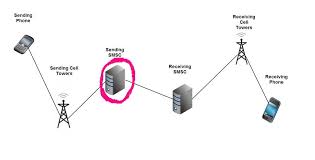
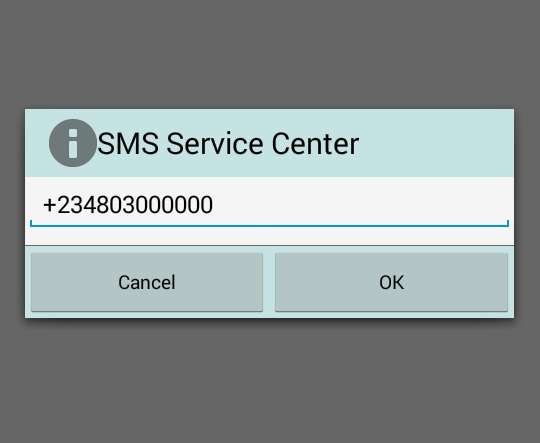
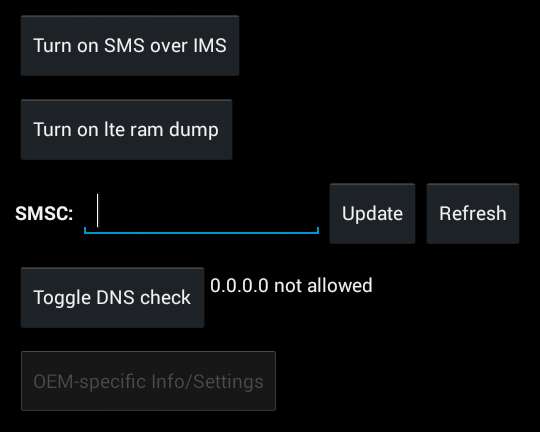
Αφού βεβαιωθείτε ότι οι παραπάνω παράγοντες είναι σωστοί, αλλά έως ότου δεν μπορείτε να στείλετε μηνύματα κειμένου. Στη συνέχεια, πρέπει να βρείτε το πρόβλημα στο τηλέφωνό σας Android.
Ακριβώς όπως ο υπολογιστής σας, συχνά βρίσκουμε ότι ορισμένες εφαρμογές δεν λειτουργούν όταν υπάρχει υπερβολική κρυφή μνήμη. Και η εκκαθάριση της προσωρινής μνήμης θα ήταν επίσης ο δεύτερος πιο εύκολος και συνηθισμένος τρόπος επίλυσης του προβλήματος.
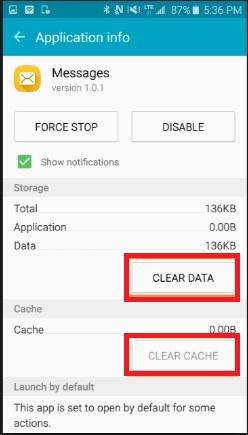
Εδώ είναι ο πρώτος ευκολότερος και κοινός τρόπος για να διορθώσετε τα μηνύματα κειμένου που δεν στέλνουν. Αναγκαστική διακοπή της εφαρμογής και επανεκκίνηση της στο τηλέφωνό σας Android. Φαίνεται απλώς να επανεκκινήσετε τον υπολογιστή σας όταν αντιμετωπίζετε οποιοδήποτε πρόβλημα. Θα ήταν εύκολο και χρήσιμο, σωστά;
Για ορισμένες εφαρμογές, μπορείτε να τις χρησιμοποιήσετε μόνο στην πιο πρόσφατη έκδοση. Επομένως, πρέπει να ενημερώσετε την εφαρμογή στην πιο πρόσφατη έκδοση.
Εάν όλες οι λύσεις απέτυχαν που αναφέρονται στα παραπάνω, η τελευταία επιλογή σας θα ήταν να επαναφέρετε το τηλέφωνό σας Android. Πριν από αυτό, πρέπει να γνωρίζετε ότι η επαναφορά από το εργοστάσιο σημαίνει ότι όλα τα δεδομένα σας θα εξαφανιστούν. Αν αποφασίσετε να το κάνετε, δημιουργήστε αντίγραφα ασφαλείας του σημαντικού σας τηλεφώνου.
Για τη δημιουργία αντιγράφων ασφαλείας δεδομένων Android, συνιστάται πραγματικά Aiseesoft Android Data Backup & Restore. Με αυτόν τον καθηγητή δημιουργίας αντιγράφων ασφαλείας δεδομένων Android, δημιουργείτε εύκολα αντίγραφα ασφαλείας των δεδομένων σας στον υπολογιστή. Επιπλέον, μπορείτε επίσης να το χρησιμοποιήσετε για προεπισκόπηση των αρχείων και επαναφορά αυτών των δεδομένων επιλεκτικά και με ασφάλεια. Παρεμπιπτόντως, για να εξοικονομήσετε χρόνο, αυτό το λογισμικό προσφέρει επίσης δυνατότητα ενός κλικ.

Λήψεις
100% ασφαλής. Χωρίς διαφημίσεις.
100% ασφαλής. Χωρίς διαφημίσεις.
Βήμα 1.Κατεβάστε το πρόγραμμα και εγκαταστήστε το σε υπολογιστή. Εκκινήστε το Android Data Backup & Restore και, στη συνέχεια, επιλέξτε την επιλογή "Android Data Backup & Restore".

Βήμα 2.Συνδέστε τη συσκευή σας Android σε αυτήν με καλώδιο USB.
Βήμα 3.Επιλέξτε Δημιουργία αντιγράφων ασφαλείας δεδομένων συσκευής ή με ένα κλικ Δημιουργία αντιγράφων ασφαλείας για να δημιουργήσετε αντίγραφα ασφαλείας των αρχείων σας Android.

Εάν επιλέξετε "Δημιουργία αντιγράφων ασφαλείας συσκευής", τότε πρέπει να επιλέξετε τον τύπο δεδομένων που θέλετε να δημιουργήσετε αντίγραφο ασφαλείας.

Μπορείτε επίσης να πατήσετε "Κρυπτογραφημένο αντίγραφο ασφαλείας" για να ορίσετε έναν κωδικό πρόσβασης για την προστασία του αντιγράφου ασφαλείας σας.

Βήμα 4.Κάντε κλικ στο "Έναρξη" για να ξεκινήσει η δημιουργία αντιγράφων ασφαλείας.

Αφού δημιουργήσετε αντίγραφα ασφαλείας των δεδομένων Android με επιτυχία, τότε μπορείτε να επαναφέρετε εργοστασιακά το τηλέφωνό σας χωρίς προσοχή. Ακολουθούν λεπτομέρειες για την επαναφορά του τηλεφώνου σας.
1. Ανοίξτε τις Ρυθμίσεις στο τηλέφωνό σας και αναζητήστε την επιλογή Δημιουργία αντιγράφων ασφαλείας και επαναφορά.
2. Στη ρύθμιση Δημιουργία αντιγράφων ασφαλείας και επαναφορά, στο κάτω μέρος, θα δείτε μια επιλογή που λέει "Επαναφορά εργοστασιακών δεδομένων". Πατήστε σε αυτό το εικονίδιο και επαναφέρετε το τηλέφωνό σας.
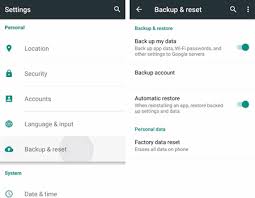
Συμπέρασμα
Στα παραπάνω, έχουμε αναφέρει όλες τις λύσεις για τη διόρθωση μηνυμάτων κειμένου που δεν στέλνουν. Εάν πιστεύετε ότι είναι χρήσιμη, παρακαλώ συλλέξτε αυτήν τη σελίδα και θα σας βοηθήσει να παρουσιάσετε ή να έχετε μέλλον. Να έχεις μια όμορφη μέρα!
Επιδιόρθωση προβλημάτων Android
Συμβουλές για μηνύματα κειμένου που δεν αποστέλλονται σε Android που πρέπει να γνωρίζετε [7 Μέθοδοι] Γιατί οι εφαρμογές μου συνεχίζουν να καταρρέουν ή να κλείνουν σε Android Το Backup WhatsApp έχει κολλήσει στο Android; Πώς να επιδιορθώσετε αυτό το σφάλμα Πώς να διορθώσετε τις φωτογραφίες Google που δεν δημιουργούν αντίγραφα ασφαλείας σε Android και iPhone
Το καλύτερο λογισμικό ανάκτησης δεδομένων iPhone, επιτρέποντας στους χρήστες να ανακτούν με ασφάλεια τα χαμένα δεδομένα iPhone / iPad / iPod από τη συσκευή iOS, το iTunes / iCloud backup.
100% ασφαλής. Χωρίς διαφημίσεις.
100% ασφαλής. Χωρίς διαφημίσεις.